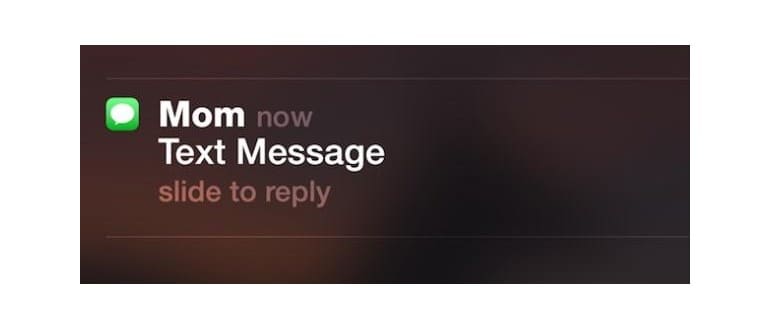La schermata di blocco di un iPhone (o iPad, iPod touch) visualizza automaticamente un’anteprima di tutti i messaggi e SMS ricevuti, mostrando sia il nome del mittente che il contenuto del messaggio di testo. Sebbene questo possa risultare comodo, comporta anche il rischio di condividere informazioni private, il che può portare a situazioni imbarazzanti o alla divulgazione di dati sensibili. Se desideri che i tuoi messaggi rimangano nascosti dalla schermata di blocco, puoi facilmente fare alcune modifiche per raggiungere il tuo livello di privacy desiderato.
In questo tutorial, ti mostrerò come nascondere le anteprime dei messaggi dalla schermata di blocco del tuo iPhone.
Hai fondamentalmente due opzioni per modificare il comportamento delle anteprime nella schermata di blocco. La prima opzione nasconde l’anteprima del messaggio, mostrando solo il nome del mittente, senza rivelare il contenuto del messaggio stesso. Questa opzione nasconderà anche eventuali immagini o video. La seconda opzione disattiva completamente la visibilità dei messaggi sulla schermata di blocco, il che significa che non verranno visualizzati avvisi di messaggi, nascondendo così ogni attività di messaggistica, inclusi i nomi dei mittenti e i contenuti. Con questa ultima opzione, sarà necessario accedere all’app Messaggi per visualizzare sia il mittente che il messaggio.
Come nascondere il messaggio di testo e le anteprime iMessage dalla schermata di blocco di iOS
Se vuoi nascondere le anteprime dei messaggi sulla schermata di blocco di iPhone o iPad, segui questi semplici passaggi:
- Apri «Impostazioni» e tocca «Notifiche»
- Seleziona «Messaggi» e disattiva «Mostra anteprima»
- Esci dalle Impostazioni come al solito e le modifiche saranno immediatamente attive
Questa impostazione è uniforme in tutte le versioni di iOS, da iOS 10 a iOS 6; basta cercare «Mostra anteprime» e impostarlo su OFF.

Ora, se ricevi un messaggio di testo (SMS), MMS o iMessage, sulla schermata iniziale verrà mostrato solo il nome del destinatario, mentre il contenuto del messaggio rimarrà nascosto. Questo sarà simile al seguente:
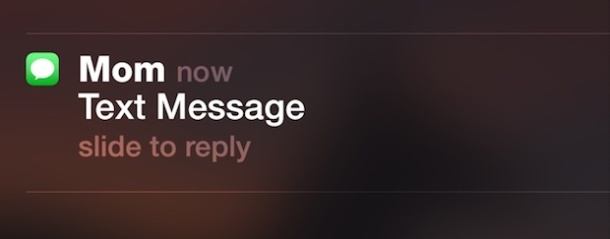
Nota che il corpo del messaggio è nascosto nella schermata di blocco; verrà mostrato solo il nome del mittente.
Se desideri visualizzare il testo completo o il contenuto del messaggio, puoi semplicemente scorrere l’icona che ti porterà direttamente al messaggio stesso, oppure accedere all’app Messaggi per rivedere l’intero messaggio e visualizzare eventuali immagini allegate. Questa è un’opzione discreta per una privacy intermedia, consentendoti di avere un’idea dei messaggi importanti, dato che il nome del mittente è visibile; per molti utenti, questo è un perfetto compromesso tra privacy e accesso rapido alle informazioni.
Funziona allo stesso modo su tutte le versioni moderne di iOS, anche se l’interfaccia può apparire leggermente diversa:
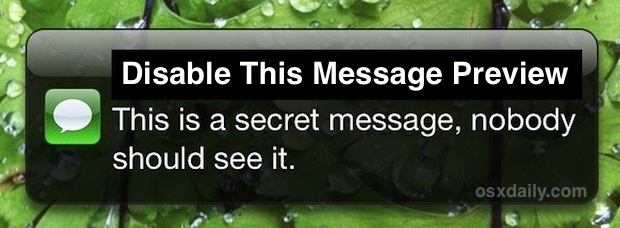
Disabilita completamente i messaggi dalla schermata di blocco dell’iPhone
È anche possibile disabilitare totalmente la visualizzazione di SMS e messaggi sulla schermata di blocco. Questo nasconderà qualsiasi notifica di un messaggio in arrivo, senza mostrare il nome del mittente né alcuna anteprima del messaggio. L’unico modo per recuperare il messaggio sarà direttamente attraverso l’app Messaggi su iPhone (o iPad):
- Nella sezione «Notifiche» dell’app Impostazioni, vai su «Messaggi» e scorri fino in fondo
- Imposta «Visualizza in blocco schermo» su «OFF»
- Disattiva tutti i tipi di avviso impostandoli su «Nessuno» per nascondere anche le notifiche
Questo nasconderà completamente ogni messaggio, SMS, messaggio multimediale e iMessage dalla visualizzazione quando il dispositivo è bloccato. Se stai cercando la massima privacy, probabilmente vorrai optare per questa opzione piuttosto che per la prima.
Aggiornamenti e novità nel 2024
Con l’arrivo del 2024, Apple ha introdotto alcune nuove funzionalità per migliorare ulteriormente la privacy degli utenti. Ora, gli utenti possono facilmente gestire le notifiche in modo più intuitivo, consentendo di personalizzare il livello di privacy a seconda delle proprie esigenze. Inoltre, è stata migliorata l’integrazione con Siri, che ora può fornire avvisi più personalizzati riguardo ai messaggi in arrivo, permettendo di mantenere il controllo senza compromettere la privacy.
Un’altra novità interessante è l’opzione di silenziare le conversazioni specifiche in iMessage, che consente di non ricevere alcuna notifica, pur continuando a ricevere i messaggi. Queste funzionalità non solo aumentano il controllo degli utenti sulla privacy, ma migliorano anche l’esperienza complessiva dell’uso di iPhone e iPad. Assicurati di esplorare queste nuove opzioni per rendere la tua esperienza ancora più sicura e personalizzata.